Display Retargeting
Google Adwords è conosciuto prevalentemente per gli annunci pubblicitari testuali all’interno del motore di ricerca, ma ha anche una corposa parte dedicata agli spazi display nel network di publisher che usano il tool AdSense per inserire pubblicità all’interno dei siti internet. Per creare una campagna di Retargeting Statico (creatività statica) destinata a diversi liste di pubblico visitatore del sito web negli ultimi 30 giorni procedere come segue.
Selezionare dal menù principale in alto “Campagne”. Entrati nell’elenco delle campagne, selezionare il bottone rosso in alto a sinistra “+ Campagna”. Selezionare dalle diverse opzioni “Solo Rete Display” Nelle diverse opzioni di campagne per la rete Display, selezionare “Acquista sul sito web” nella sezione “incentiva le Azioni”. Scorrere verso il basso la finestra e inserire il nome per la campagna. Importante dare un nome che consenta la identificazione e l’organizzazione nelle liste. per esempio “RET statico – all visitors”. Selezionare la Località (per esempio solo Italia) e la lingua parlata dagli utenti destinatari. Infine definire la strategia di offerta. Adwords offre 3 tipologie di Payout:
- CPM – Costo per 1000 impression
- CPC – Costo per ogni click
- CPA – Costo per ogni azione in termini di conversione
Lo stimolo sarà sempre quello di impostare come metodo di pagamento il CPA ma si rischia di non ricevere traffico se il valore impostato troppo basso o di pagare molto di più del reale costo dell’azione. Inoltre da considerare che il valore all’ingrosso del traffico è sempre il CPM e che le altre formule sono frutto di arbitraggio con algoritmi che riducono al minimo i rischi di Google giocando sul maggior introito.
Pertanto la soluzione suggerita di usare la configurazione automatica per i primi 10 giorni poi verificare dalle statistiche il reale costo delle impression e delle conversioni ambiare a CPM o CPA. Infine selezionare “Massimizza i clic” inserire un limite massimo per click (sconsigliato nei primi 10 giorni). Inserire un tetto massimo giornaliero in Euro e procedere.
Vi sono altre configurazioni che si possono dare alla campagna per limitarla ulteriormente espandendo la voce “Mostra Impostazioni Aggiuntive”. Sconsigliato per le campagne di Retargeting le quali già sono ben filtrate includendo solo il traffico dei visitatori del sito. In fondo alla pagina cliccare su “Salva e Continua. Si accede alla seconda sezione di configurazione dei gruppi di annunci. Come per le campagne di Facebook anche per Google Adwords i gruppi di annunci consentono la differenziazione dei diversi target di destinazione nella stessa campagna con eventuali impostazioni di valore Payout differenti per tipo di target.
Quindi iniziare con il configurare il primo gruppo di annunci Retargeting per tutti gli utenti visitatori escludendo quelli che sono passati alle fasi successive del processo di vendita online: visita schede prodotti, accesso carrello e-commerce, vendita confermata. Per queste altre liste di pubblico (escluso vendita confermata i cui utenti verranno sempre esclusi dalle campagne di Retargeting). Verranno creati altri gruppi di annunci paralleli con creatività diverse e adattate al pubblico. Quindi nel nome gruppo di annunci inserire “Base Visitors”. Pagina di destinazione, inserire il dominio del sito (esempio: www.miosito.com). Scegliere il tipo di target per gli annunci “Interessi e Remarketing” dagli “elenchi di Remarketing”. Selezionare in inclusione “tutti i visitatori”. Smarcare l’Ottimizzazione del targeting il quale include nelle liste utenti simili ma non visitatori. Cliccare sul bottone in basso a sinistra “Salva e Continua”.
Prima di procedere con gli inserimenti degli annunci pubblicitari, importante completare la configurazione dei gruppi di annunci. Sarà possibile includerli in un secondo tempo. Pertanto cliccare sul bottone “Salta creazione Annunci”. Se tutto andato a buon fine ci si troverà nell’elenco dei gruppi di inserzione della nuova campagna.
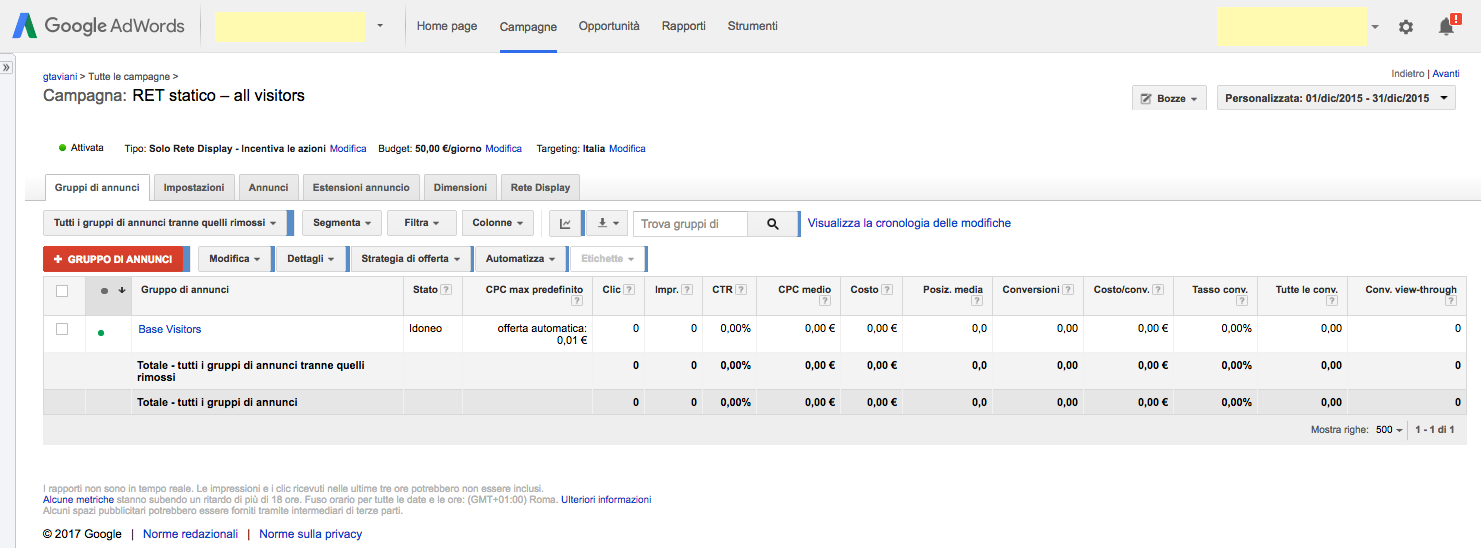
Figura 5340.01 – Google Adwords – nuova campagna Retargeting Statico.
Esclusione liste dal Gruppo Annunci
Prima di duplicare il gruppo di inserzioni, completare la configurazione del target escludendo le liste di pubblico da includere nei gruppi alternativi. Selezionare ed entrare nel gruppo di Inserzioni appena creato. Cliccare sulla sezione in alto “ Rete Display”. Selezionare la sotto sezione “Categorie di interessi ed elenchi per il Remarketing”.
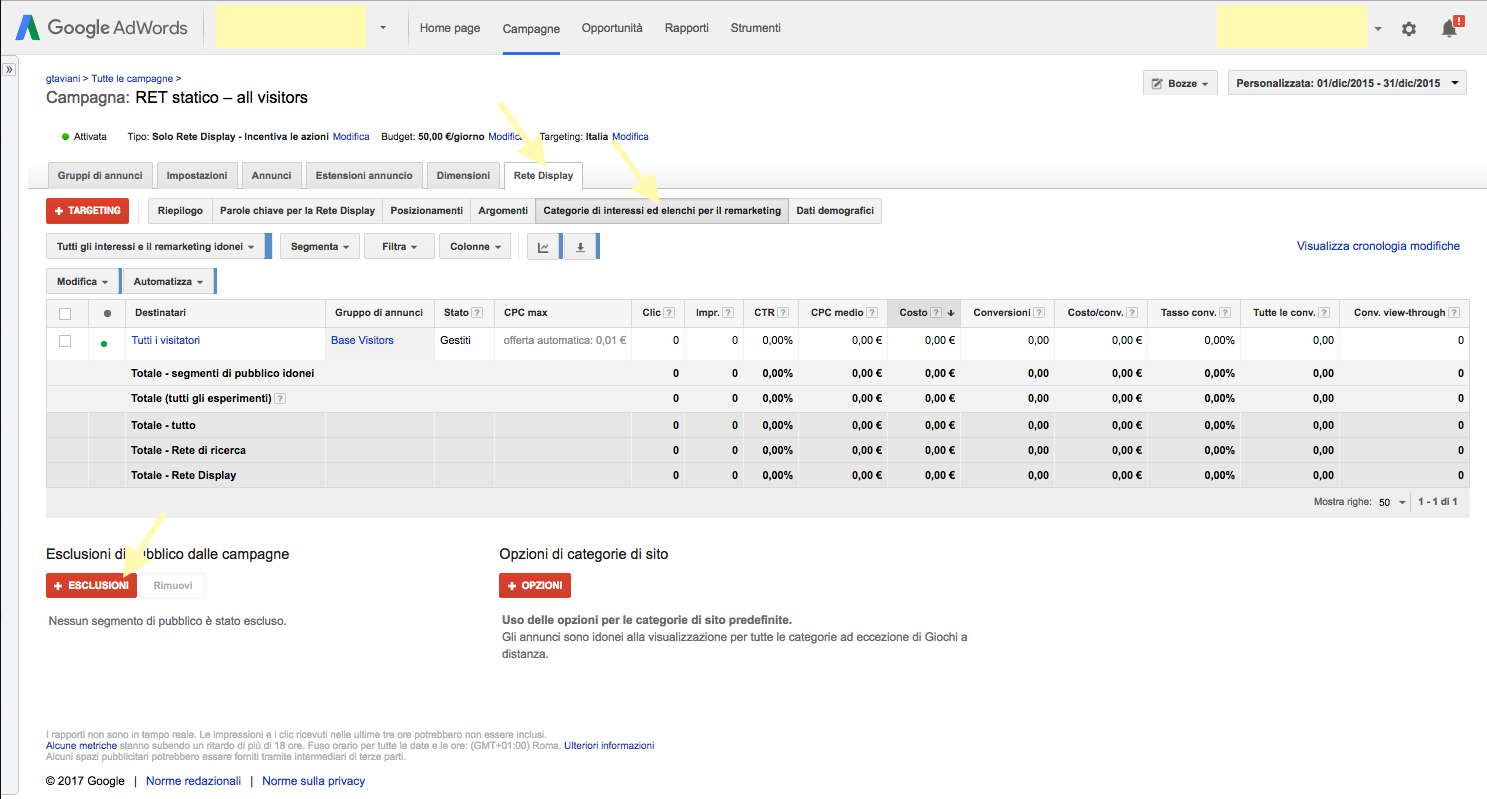
Figura 5340.02 – Google Adwords – Esclusione di pubblico dal gruppo inserzioni.
Comparirà il pubblico selezionato nella configurazione del primo Gruppi di inserzioni in fase di creazione della campagna. Selezionare il bottone rosso in basso a sinistra “+ Esclusioni” per escludere le liste di pubblico per gli altri Gruppi di Inserzioni.
Prima di tutto selezionare il gruppo di inserzioni da cui escludere le liste di pubblico. Fare attenzione a non dimenticare questa selezione altrimenti l’esclusione avrà effetto su tutta la campagna. Cliccare sul bottone “Aggiungi esclusioni al gruppo di annunci”. Selezionare “Interessi e Remarketing”. Selezionare la categoria “Elenchi per il Remarketing”. Includere le liste da escludere.
Pertanto: “Carrello” e “Vendite” (liste di pubblico personalizzate degli utenti che sono giunti nel carrello e quelli che hanno acquistato). In fondo alla pagina completare la configurazione cliccando sul bottone “Salva”.
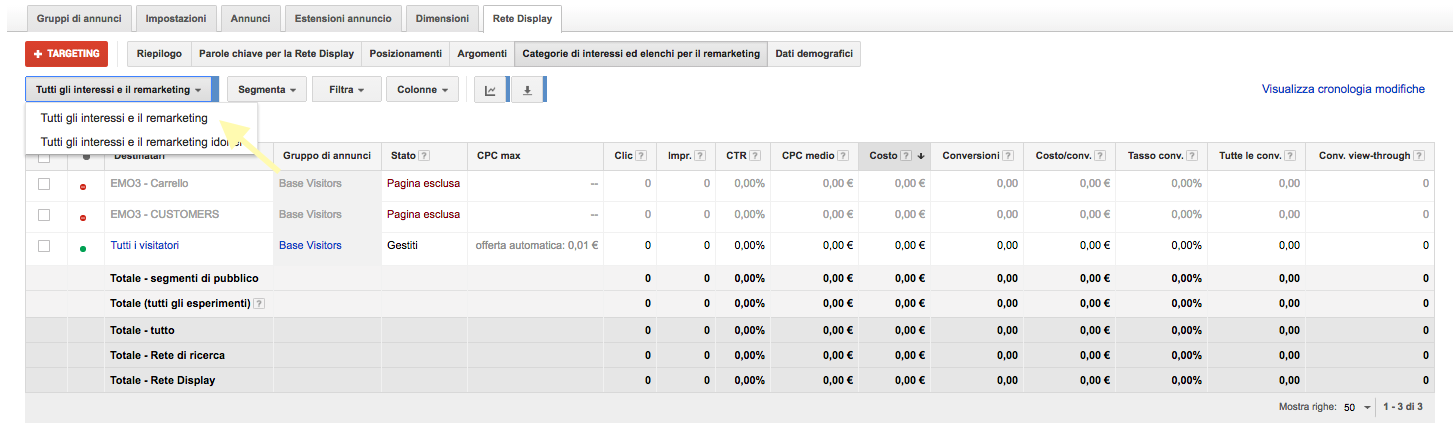
Figura 5340.03 – Google Adwords – Elenco Tutti gli interessi e Remarketing.
Per verificare le liste incluse ed escluse dall’elenco selezionare “Tutti gli interessi e il Remarketing” compariranno le liste con un bollino rosso davanti per quelle escluse e un bollino verde per quelle incluse.
Duplicazione gruppi di Annunci
Ora il gruppo di annunci è pronto per la duplicazione. Tornare all'elenco dei Gruppi di Annunci relativi alla nuova campagna di Retargeting. Selezionare il gruppo creato e cliccare sul bottone “Modifica” e selezionare “Copia”. Cliccare ancora su “Modifica” e selezionare “Incolla”. Confermare la funzione di Incolla.
Verrà duplicata la campagna con tutte le liste di ReMarketing incluse ed escluse. Modificare il nome del gruppo di annunci specificando la targetizzazione differente.
Nel caso di esempio, include tutti gli utenti che sono giunti al carrello escludendo quelli generici e gli acquirenti. Tornare nella pagina di configurazione delle liste “”Rete Display” e sottomenu “Categorie di interessi …”.
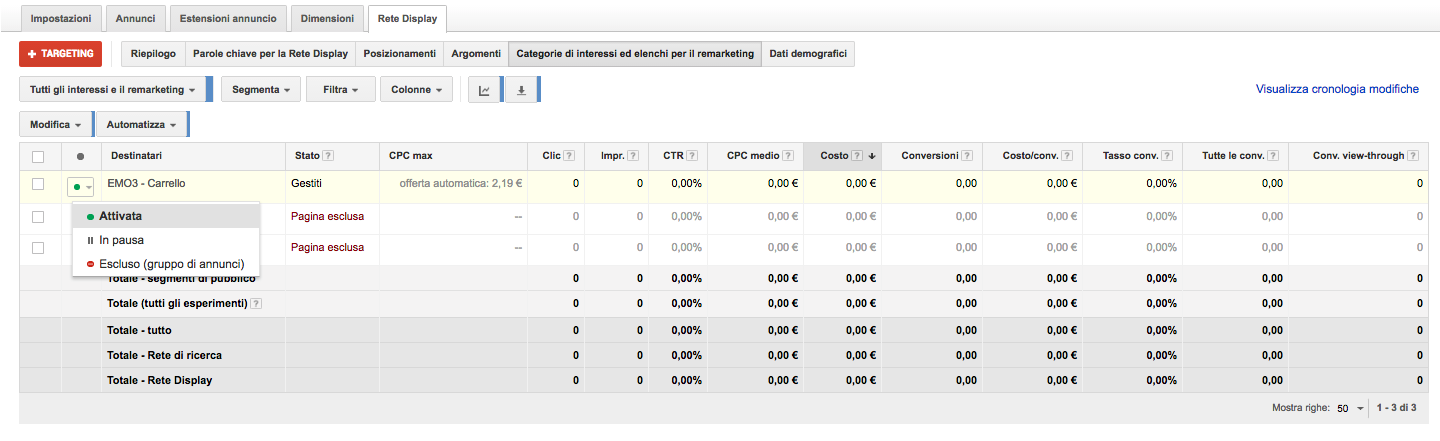
Figura 5340.04 – Google Adwords – Modifica targetizzazione.
Per modificare l’inclusione e l’esclusione delle liste, cliccare sul bollino rosso o verde davanti a ogni riga di targetizzazione. Selezionare “Attiva” per la lista del carrello e “Disattiva” per la lista “All Visitors”.
Inclusione Annunci Pubblicitari in Gruppi di Annunci
Per includere in un Gruppo di inserzione le inserzioni da mostrare al pubblico selezionato nel gruppo, dall'elenco dei Gruppi di inserzioni della nuova campagna, seleziona il gruppo per accedere all’elenco delle inserzioni (vuoto). Cliccare sul bottone rosso “+ Annuncio”. Google Adwords mette a disposizione tre diverse scelte per l’inclusione degli annunci pubblicitari:
- Annuncio Adattabile – una sorta di annuncio che si adatta agli spazi pubblicitari configurato con un tool guidato di Google.
- Annuncio Illustrato – Caricamento da PC di file banner grafici
- Galleria annunci – Scelta di annunci adattabili o annunci illustrati pre-caricati e configurati e salvati in una galleria (ottimo nel caso in cui gli annunci vengono prodotti e configurati da personale addetto dedicato).
Procedere con il caricamento di Annunci illustrati (banners) nei diversi formati standard IAB creati in precedenza e messi a disposizione nel Brief di campagna. Cliccare sulla opzione “Annunci illustrati” nella finestra seguente saltare l’aiuto e cliccare su “Carica un Annuncio”.
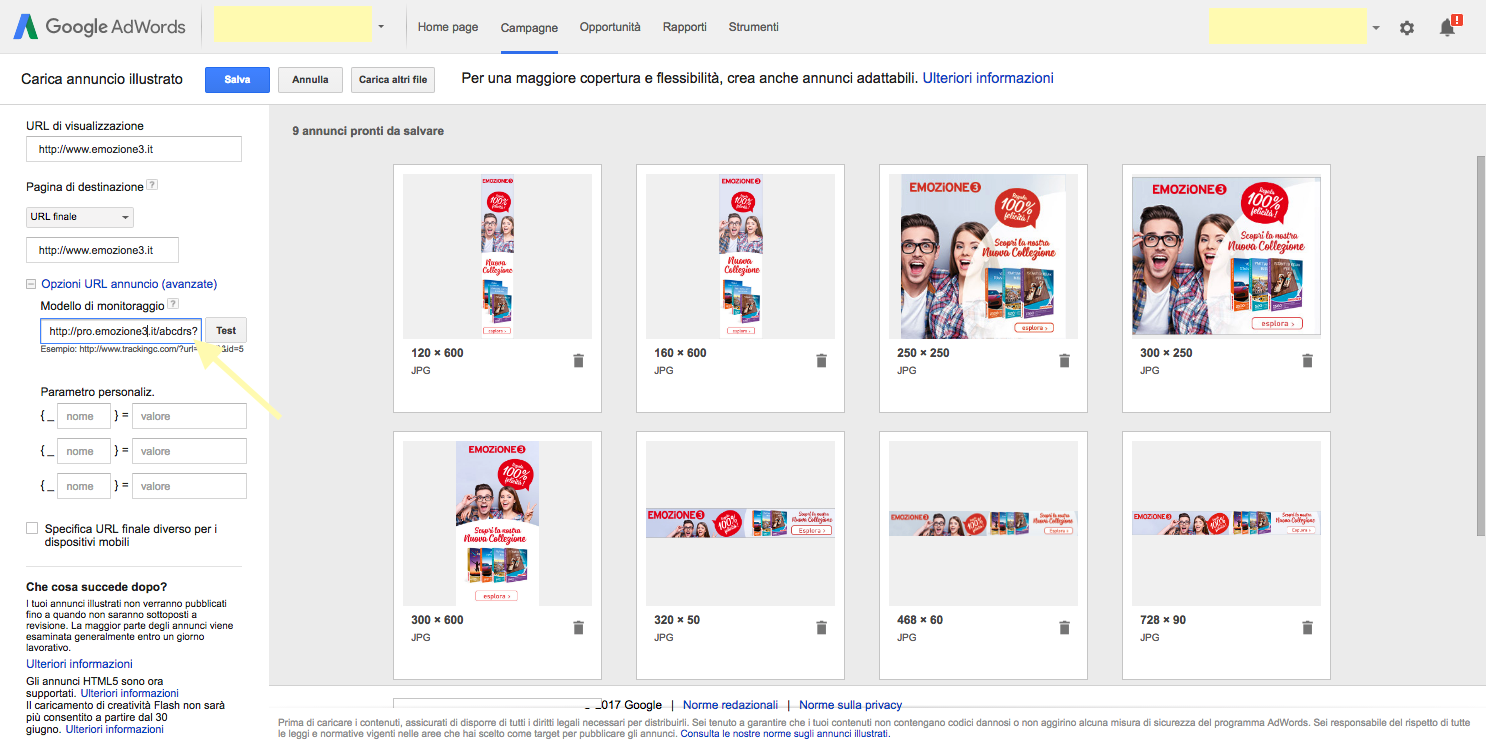
Figura 5340.05 – Google Adwords – Configurazione annunci illustrati.
Trascinare i banner grafici sopra l’area grigia centrale della pagina di configurazione annunci. Nella colonna di Sinistra, invece deve essere configurato il ClickUrl che porterà l’utente al sito di destinazione. In Google Adwords, risulta un po’ complesso l’uso di tracking url come nel caso di piattaforme come Clickmeter.
Prima di tutto va inserito l’url di visualizzazione. Riportare l’url del sito principale. Poi va inserito l’url della pagina finale di atterraggio, la landing-page della campagna di Retargeting. Infine nella “Opzioni URL annuncio (Avanzato)” va configurato il Tracking url usando quello generato dalla piattaforma di Tracking.
Nel caso in esempio dell'uso di Clickmeter, si deve inserire l’url di tracciamento creato configurando il “Redirezionamento dinamico” con la macro di redirezionamento di Clickmeter, la macro di inserimento dell'url di destinazione di Google Adwords e infine eventuali parametri aggiuntivi come gli UTM’s.
Per esempio: http://tracking.clickmeter.com/abcde?ddu={lpurl}&utm_source=GoogleAdwords&utm_medium=Retargeting&utm_campaign=prova.
- http://tracking.clickmeter.com/abcde - TrackingUrl di Clickmeter;
- ?ddu= - Macro di re-direzionamento dinamico di Clickmeter;
- {lpurl} – Macro di Google Adwords che riporta l’url della pagina di destinazione campagan (Landingpage configurata nel campo sopra);
- &utm_source=GoogleAdwords… - UTM aggiuntivi.
Terminato il caricamento. Cliccare sul bottone “Salva” in alto a sinistra. Ripetere l’operazione per gli altri AdGroup con diverse liste di targetizzazione. Terminato il caricamento delle inserzioni. Si deve attendere l’approvazione da parte di Google e la campagna andrà online iniziando a produrre traffico.